Comment créer des murs extérieurs supplémentaires dans Google SketchUp 8
Bâtiments - en particulier les maisons à plusieurs niveaux - sont des assemblages complexes. Déterminer où les murs, les planchers et les plafonds sont réunis prend du temps, essai et erreur, et une bonne dose de raisonnement spatial. Ponts deuxième étage siéger au sommet du premier étage chambres garages- cantilever sur les toits intermédiaires Gardens- abritent de nouveaux ajouts de pièces.
Dans cet exemple, le deuxième étage deux surplombs et, euh, underhangs (si cela est un mot) au premier étage. Partout où cela se produit, vous devez ajouter une nouvelle section du mur extérieur.
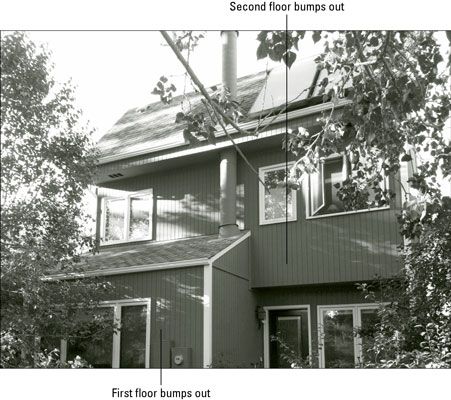
Suivez le long de regarder comment résoudre ce problème délicat:
Dessiner des visages de définir de nouveaux murs extérieurs:
Utilisez l'outil Ligne pour tracer le périmètre intérieur de vos nouveaux murs extérieurs.
Cacher le groupe qui inclut votre deuxième étage murs intérieurs de droit; cliquant dessus et en choisissant Masquer.
Sélectionnez la face que vous avez créé lorsque vous avez tracé le périmètre intérieur de l'étape 1 dans cette liste. Vous ne trouvez pas un visage? Peut-être que vous avez oublié de tirer un bord quelque part.
Utilisez l'outil de décalage pour compenser les bords de votre visage sélectionné par l'épaisseur de vos murs extérieurs.
Supprimer le visage au centre, laissant seulement un visage qui représente votre nouvelle épaisseur de la paroi extérieure.
Démasquer le groupe vous avez caché dans l'étape B en choisissant Modifier, Unhide, Dernière de la barre de menu.
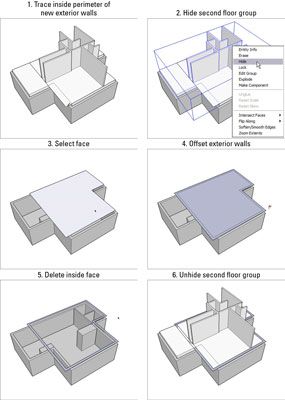
Formez un groupe de votre nouveau face extérieure du mur en le sélectionnant, puis en choisissant Modifier, Faire Groupe.
Supprimer toute la géométrie de la chaussée qui ne lui appartient pas.
Dans cet exemple, une partie du plancher étend au-delà de la paroi extérieure sur le côté gauche de la figure. Double-cliquez sur le groupe avec l'outil de sélection pour la modifier, puis utiliser la gomme à emporter seulement ce que vous devez, en prenant soin de laisser le plafond qui couvre le premier étage, ci-dessous.
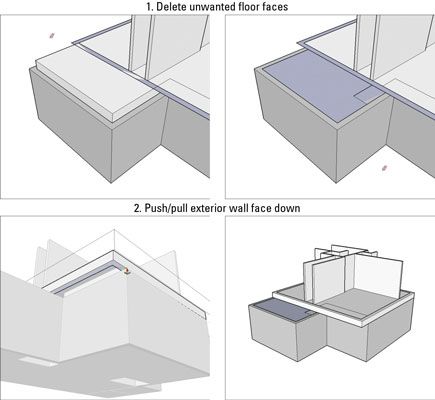
Pousser / tirer vers le bas un mur face à rencontrer le haut du mur extérieur de l'étage inférieur.
Double-cliquez sur un groupe avec l'outil de sélection pour modifier it- vous devez faire ceci avant que vous pouvez pousser / tirer une quelconque des faces créé à l'étape 1.
Faites tous vos murs extérieurs partie du même groupe:
Sélectionnez le groupe qui contient vos nouveaux murs extérieurs, puis choisissez Modifier, Cut.
Avec l'outil de sélection, double-cliquez sur le groupe contenant vos murs extérieurs inférieurs.
Vous êtes “ intérieur ” de ce groupe.
Choisissez Edition, Coller en place.
Choisissez Edition, Groupe, Explode de dissocier les arêtes et les faces dans le groupe sélectionné, les coller à ceux dans le groupe inférieur.
Utilisez Line, Erase, et Push / Pull à extruder vos murs extérieurs jusqu'à la hauteur de vos murs intérieurs.
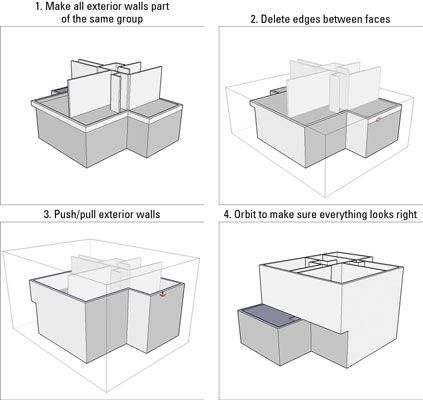
Après tout est dans le même groupe, ajoutant bords nécessaires, en supprimant des étrangers, et en poussant / tirant des visages tout à la fois est plus facile. Utilisation de votre virtuosité SketchUp, regarder les couleurs que vous dessinez, utilisez la touche Maj enfoncée pour verrouiller inférences, et souvenez-vous de zoomer sur ce que vous faites.





